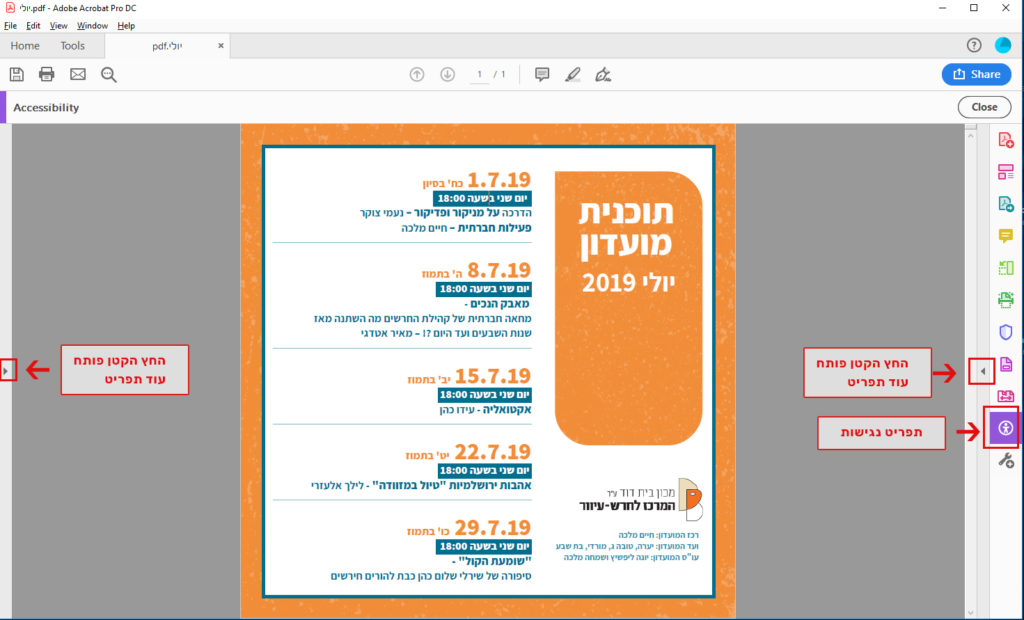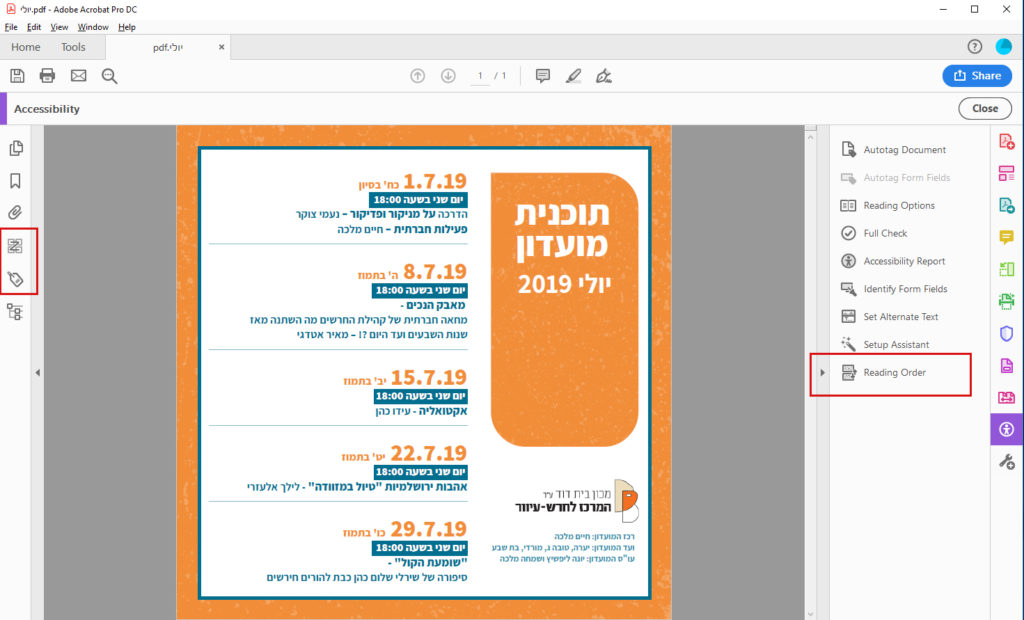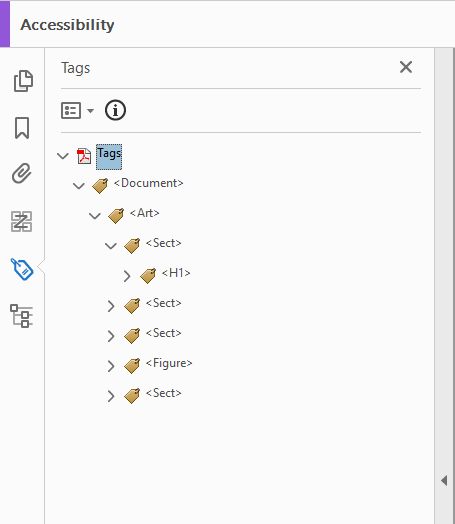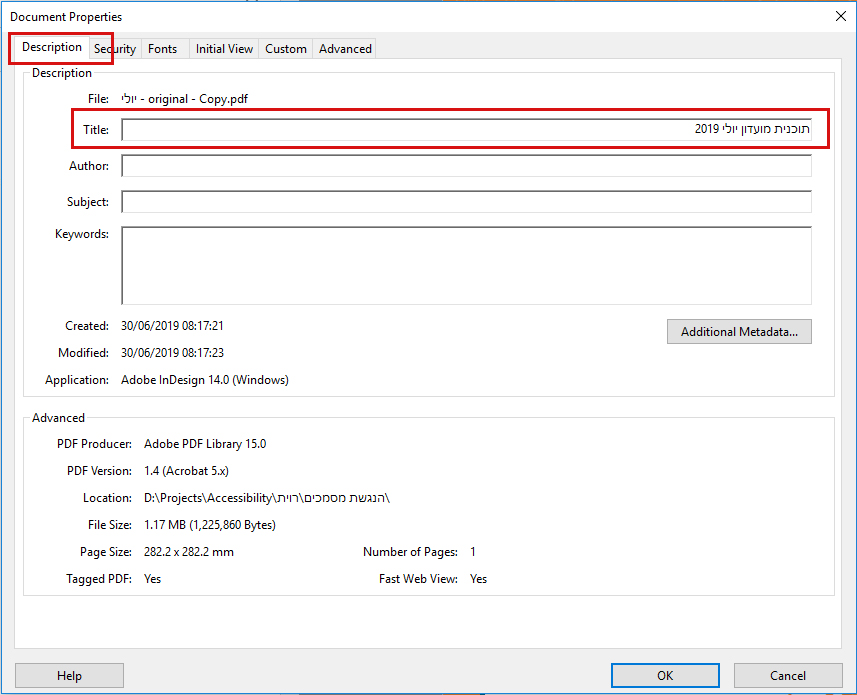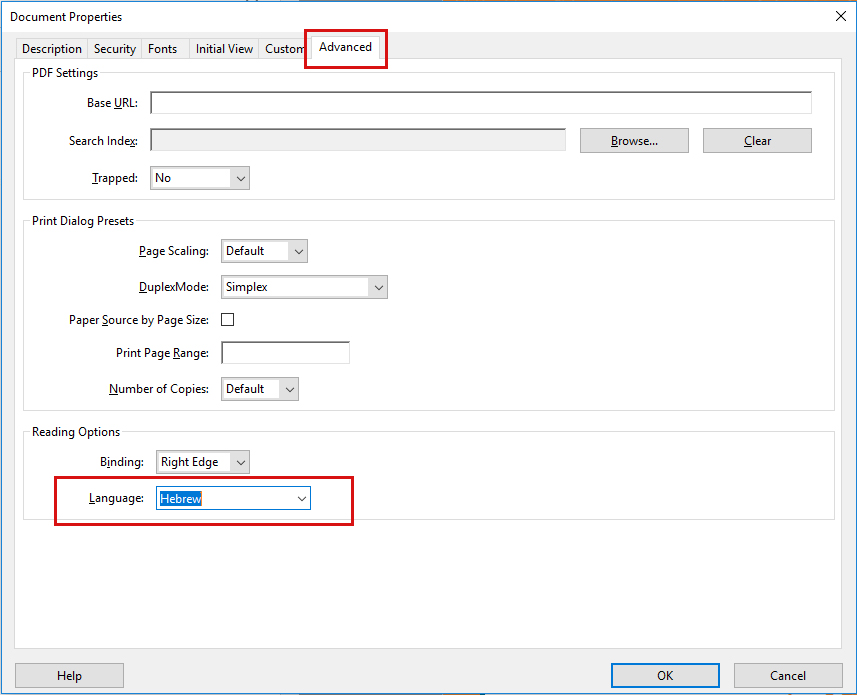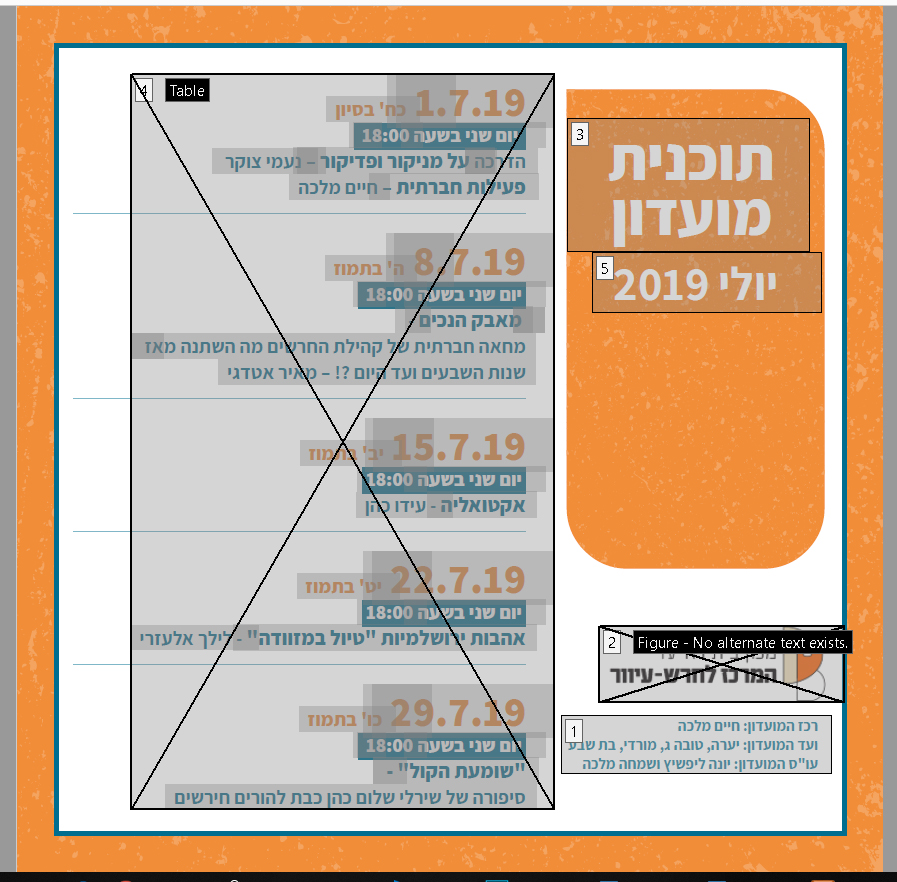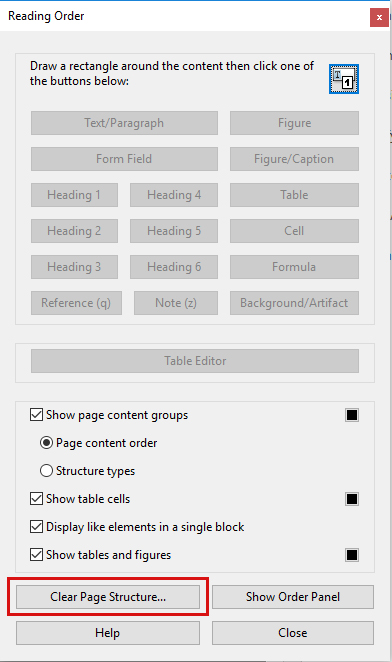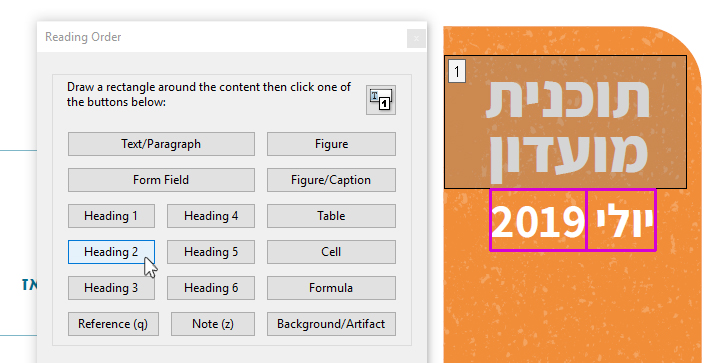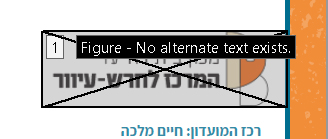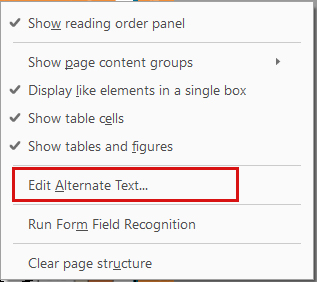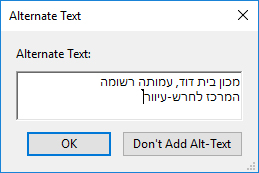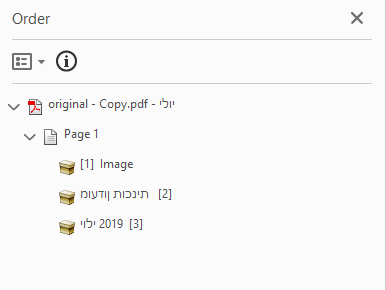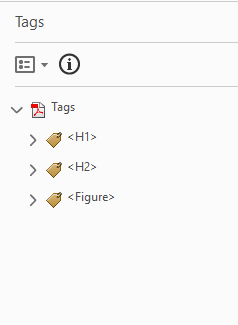הכלים של Acrobat Pro להנגשה
להנגשת מסמכים ב-Acrobat pro DC , צריך לבחור את האיקון של נגישות בתפריט הימני. תפריטים וכלים נוספים קימים בשני הצדדים ואם הם לא נפתחו ניתן לפתוח את התפריטים באמצעות לחיצה על החצים הקטנים שנמצאים בכל צד.
הכלים העיקריים הם, בצד ימין "Reading Order" שפותח חלון משלו, ובצד שמאל יש את "Order" ו"Tag" כל אחד פותח פאנל משלו.
חלון Reading Order
פאנל סדר קריאה
ניתן לראות ולערוך את סדר הקריאה של אלמנטים במסמך. (טרם נתקלתי בטקסט בעברית שמופיע לא הפוך).
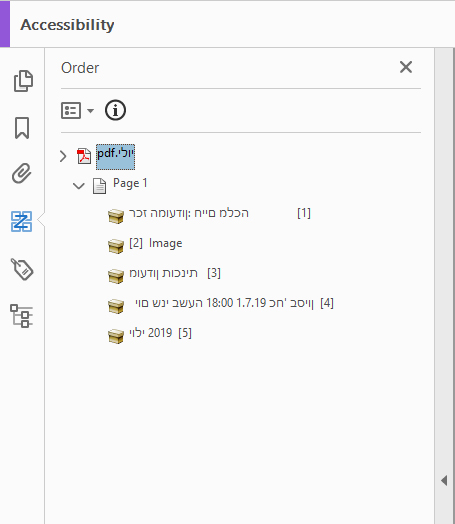
פאנל תגיות
בדומה למסמך html האלמנטים במסמך הם כותרות, פסקאות תמונות כו,
לא פעם מסמך נקרא ע"י קורא מסך לפי סדר התגיות ולא לפי מה שהוגדר בסדר קריאה, חשוב מאוד לשים לב לפאנל הזה הוא מסיע בהנגשת המסמך.
תהליך הנגשת מסמך PDF
אחת הבעיות של הנגשת מסמכים ועריכה של סדר הקריאה היא שאין אפשרות לעשות Undo! חשוב לשמור גרסאות בשמות חדשים לאורך תהליך ההנגשה כדי שיהיה אפשר לחזור כמה שלבים אחורה.
הגדרות המסמך
יש שתי הגדרות שצריך לעדכן במאפינים של המסמך. לשם כך בתפריט הראשי בוחרים File>Properties או ctrl+D. בלשונית הראשונה של Description מגדירים את הכותרת של המסמך.
בלשונית של Advance מגדירים את שפת המסמך.
הכנת סדר הקריאה
שפותחים את חלון Reading Order ניתן לראות את סדר הקריאה הקיים, כל גוש של טקסט ואלמנטים אחרים מסומנים בריבוע עם מספר בפינה המספר מסמל מיקום בסדר קריאה.
ברוב המקרים, ובמיוחד בעברית אין כל קשר בין איך שסדר הקריאה מאורגן ואיך הוא צריך להיות. ניתן לנסות לארגן את סדר הקריאה אבל יותר פשוט לנקות את המבנה הקיים ולהתחיל מחדש.
כדי לנקות את המבנה הקיים פשוט לוחצים על “Clear Page Stracture” בתפריט של Reading Order
לאחר שמנקים את סדר הקריאה, ניתן להתחיל מסמנים את האלמנט שרוצים להכניס לסדר הקריאה, בוחרים בחלון "Reading Order" איזה אלמנט הוא כותרת מרמה ראשונה, כותרת רמה שניה, פסקה וכו'.
בתמונה ניתן לראות ש"תוכנית מועדון" כבר נבחר להיות ראשון בסדר קריאה, ויולי 2019 מסומן לקראת סימונו ככותרת מרמה שניה (הסמן על Heading 2, לפני לחיצה).
לאחר מכן בודקים בפאנל סדר קריאה שהאלמנט שהוספנו נמצא במקום הנכון בסדר. לא פעם התוכנה מתחילה להוסיף אלמנטים בראש הסדר, כראשונים בסדר קריאה בזמן שהם האחרונים שהוספנו. ניתן לגרור אותם בפאנל להיות אחרונים בסדר.
תמונה
עבור תמונה בוחרים בחלון "Reading Order" את האפשרות Figure.
כפי שאפשר לראות לתמונה אין טקסט אלטרנטיבי, קליק ימני על התמונה יפתח תפריט שמתוכו נבחר "Set Alternate Text…". ובחלון שנפתח ניתן לערוך את הטקסט האלטרנטיבי.
לאחר הפעולות הנ"ל, לפעמים קורה התונה עכיו היא ראשונה בסדר קריאה, (יכול להיות שונה ממחשב למחשב) בפאנל של סדר קריאה אנחנו מסדרים זאת וגוררים את התמונה למקום הנכון
בדיקה בתגיות מראה ששם הכל תקין:
בדיקה
כשפותחים מסמך ב-Adobe Acrobat הוא יוצר את סדר הקריאה בזכרון עבור אותו מסמך. הסדר הזה לפעמים נשמר גם עם ערכנו ושינינו אותו. כדי לבדוק מסמך עם קורא מסך מומלץ לסגור את המסמך ולפתוח אותו מחדש, או, אפילו יותר טוב, לפתוח במחשב אחר.